Excel je univerzální nástroj, který lze použít nejen k analýze dat, ale také k správě a porovnávání dat z různých listů. V této příručce se naučíte, jak efektivně porovnávat obsah více souborů a listů v Excelu a spojovat je. To je zejména důležité v prostředí s mnoha rozhraními, kde různí zaměstnanci upravují různé prvky za účelem udržení jasného přehledu o pracovní době nebo jiných datech.
Nejdůležitější poznatky
- Můžete sloučit soubory Excel pro lepší přehled.
- Ochrana dat musí být zachována, když různí zaměstnanci udržují data v oddělených souborech.
- Pomocí funkcí pro sdílení a porovnávání v Excelu můžete ušetřit čas a bezpečně spravovat data.
Kroky činu
Vytvořte výchozí soubor
Začněte vytvořením souboru Excel, ve kterém budete uvádět pracovní doby zaměstnanců. Přidejte odpovídající údaje, jako jsou jména zaměstnanců a příslušné pracovní hodiny. Tento soubor bude později sloužit jako centrální přehled. Přejděte na „Soubor“ a poté na „Uložit jako“, abyste tento soubor uložili do vaší složky se vzorovými příklady.
Vytvořte samostatné soubory zaměstnanců
Pro každého zaměstnance uvedeného v přehledu nyní vytvořte samostatné soubory Excel. Můžete původní soubor uložit a pak pomocí funkce „Uložit jako“ vytvořit kopii pro každého zaměstnance. Ujistěte se, že soubory pojmenujete tak, aby bylo jasné, který zaměstnanec má který soubor.
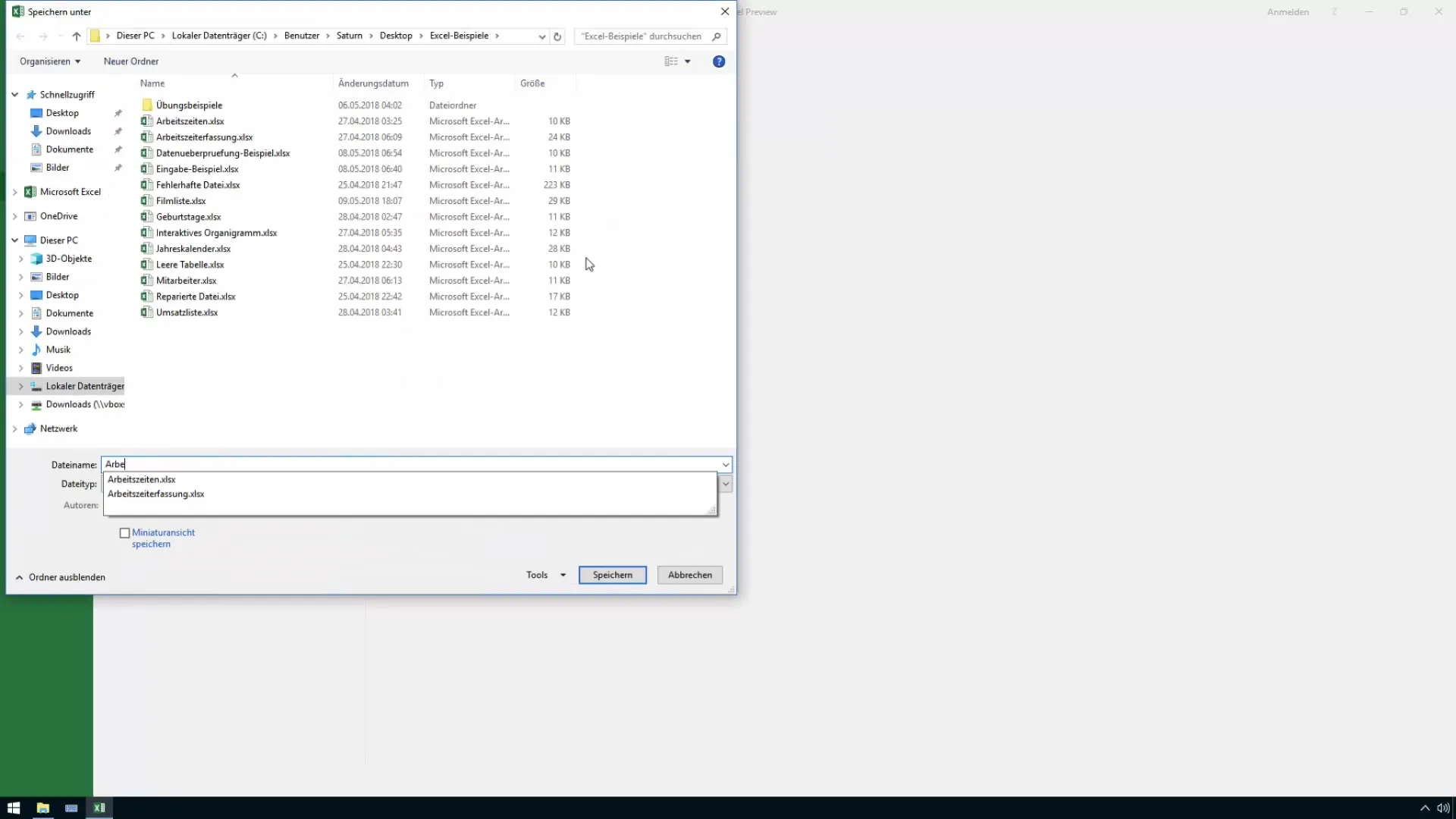
Oprávnění a ochrana dat
Musíte zajistit, že každý zaměstnanec bude moci přistupovat pouze ke svým vlastním datům. Chcete-li to provést, přejděte v sešitě Excel na menu „Ověření“ a aktivujte možnost sdílení pro jednotlivé uživatele. Tím se zajistí, že data budou dodržovat zásady ochrany osobních údajů.
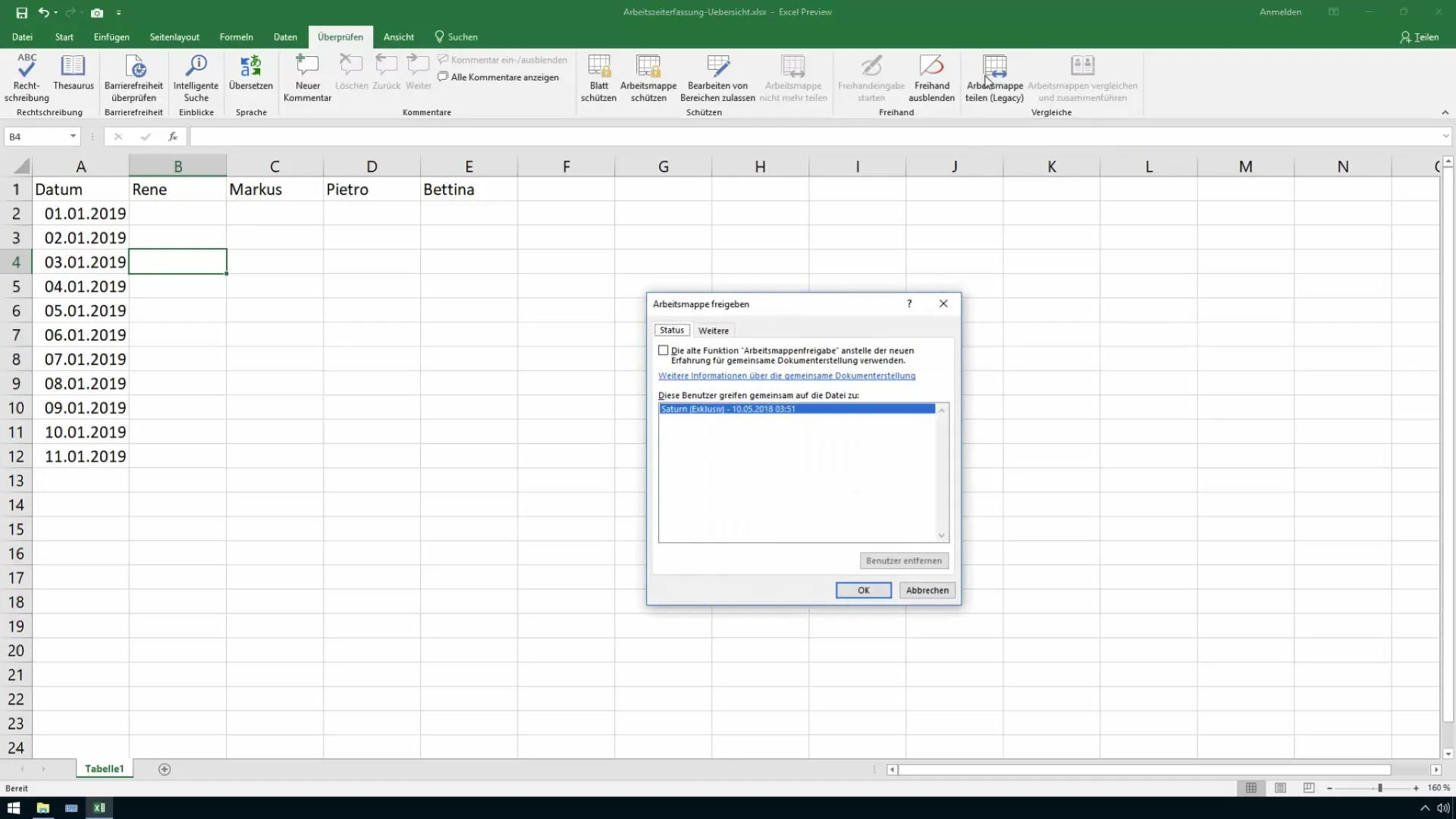
Porovnání pracovních sešitů
Po tom, co všichni zaměstnanci zaznamenají své pracovní doby ve svých příslušných souborech, můžete tyto soubory sloučit k ověření. Toho dosáhnete pomocí funkce „Porovnat sešity“, kterou najdete také v menu „Ověření“. Tato funkce automaticky přenese všechny relevantní údaje do vašeho přehledu.
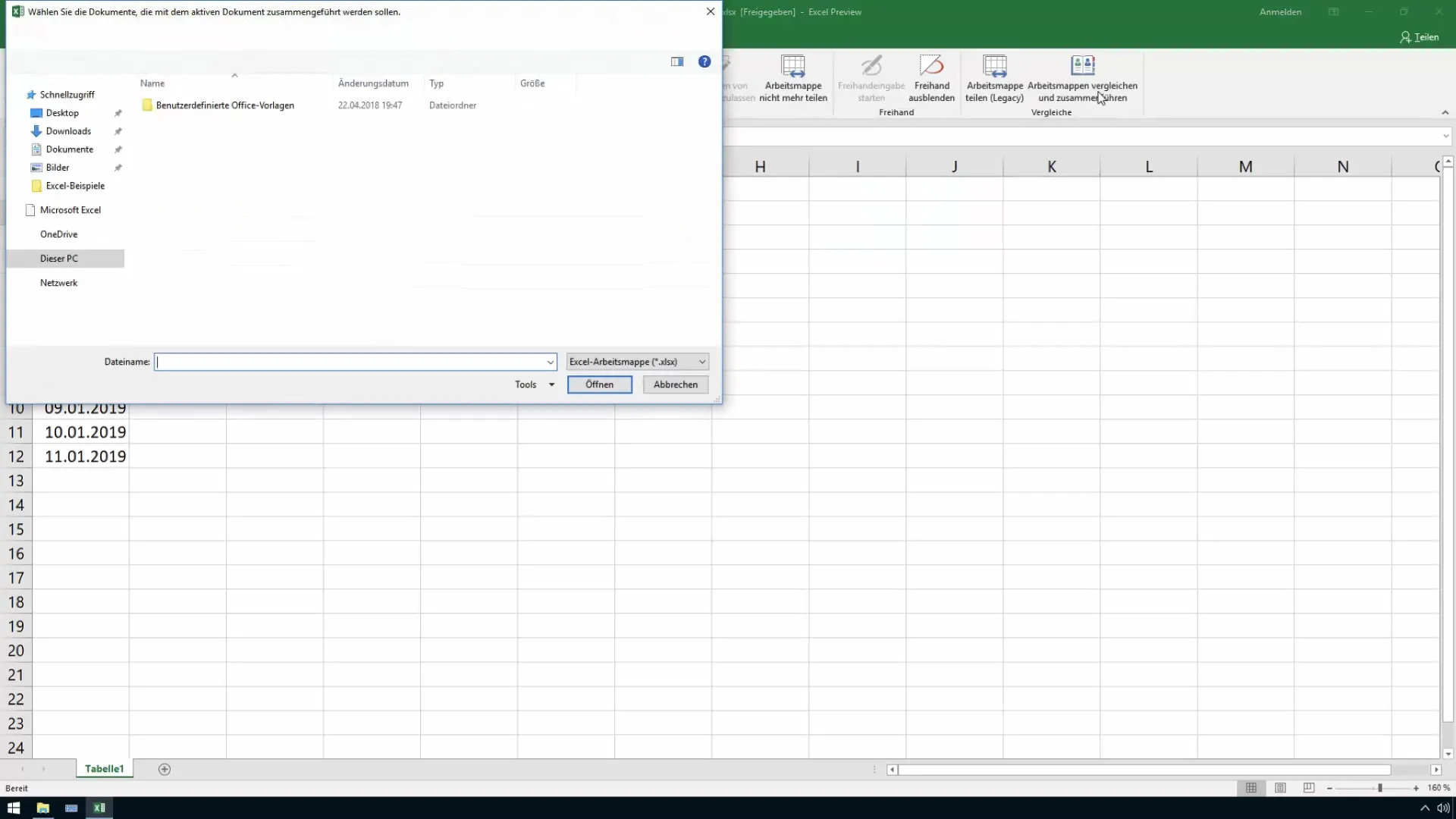
Automatická aktualizace
Po spuštění funkce porovnání Excel automaticky zkontroluje, zda byly provedeny změny v souborech zaměstnanců, a přenese je do vašeho přehledu. To vám poskytne kompletní přehled všech pracovních dob během krátké doby.
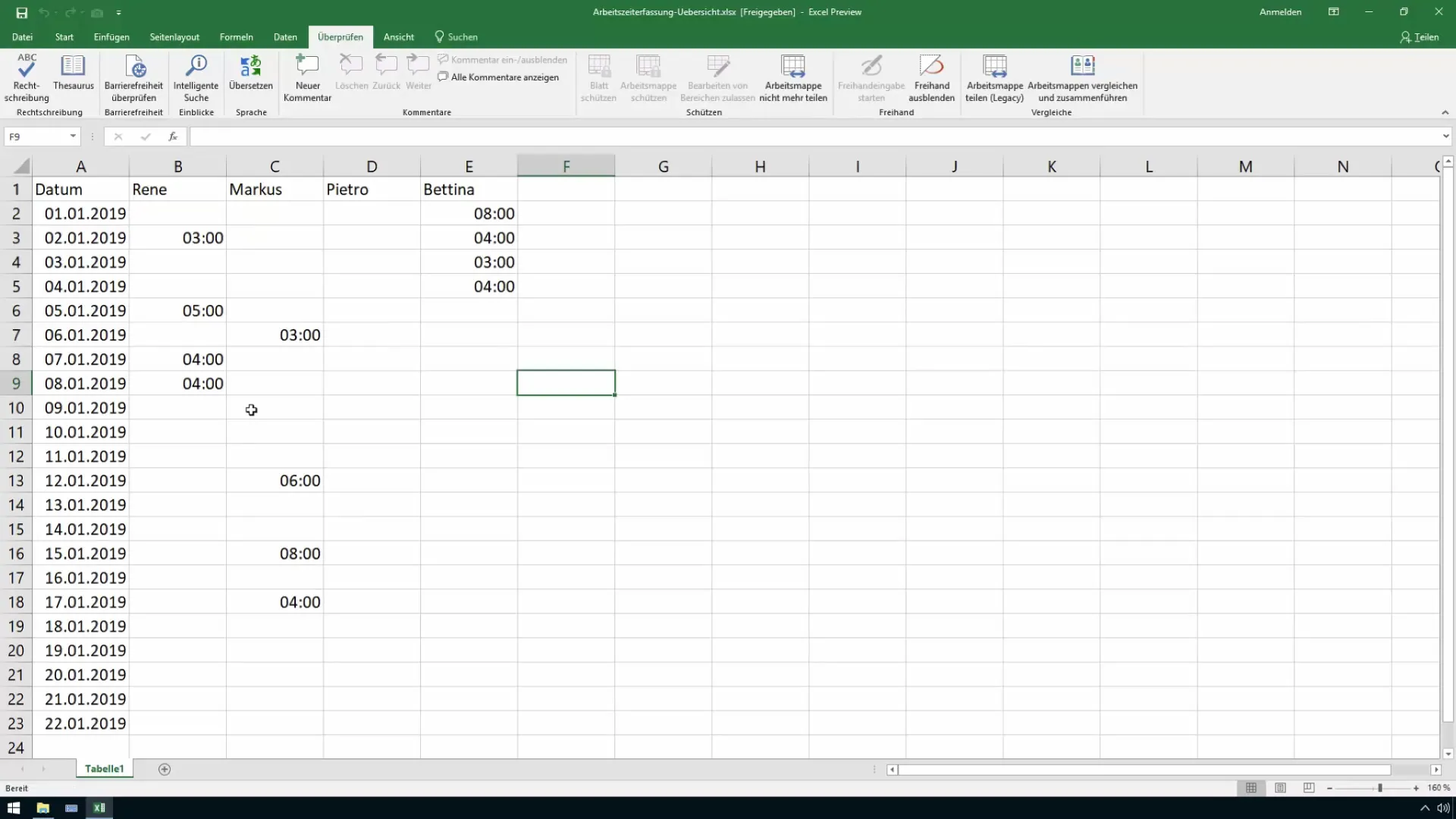
Zaznamenávání změn
Abyste mohli sledovat, kdy a jaké změny byly provedeny, měli byste k tomu využít funkci zaznamenávání. Tato funkce dokumentuje každou změnu provedenou v pracovních sešitech, abyste mohli rychle konzultovat případné chyby.
Úprava záznamu změn
Pokud chcete zobrazit záznam změn, přejděte na možnost nabídky „Sledování změn“. Zde můžete všechny změny zaznamenat na novém listu tabulek, abyste je lépe mohli sledovat a provádět organizační úpravy.
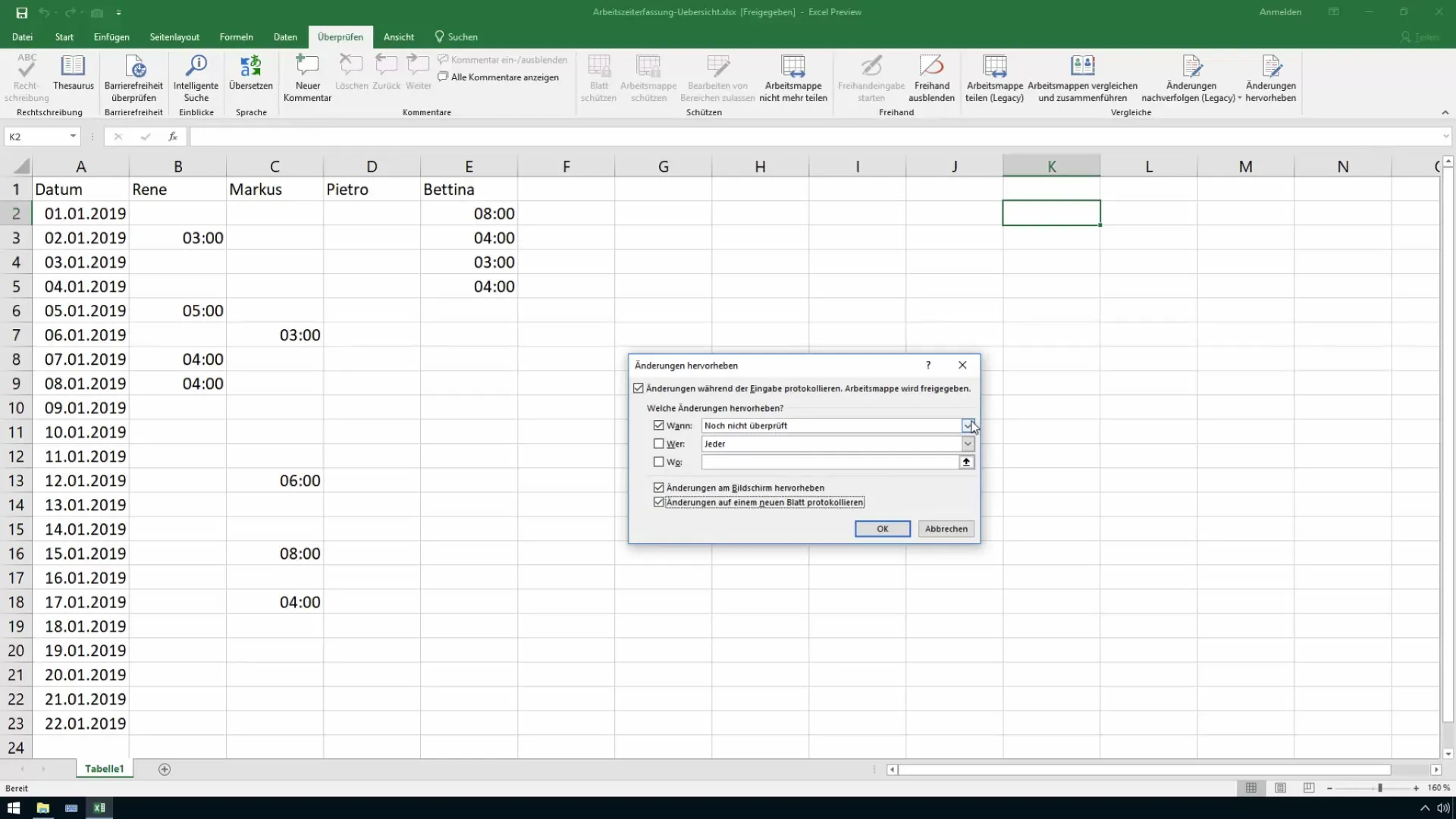
Shrnutí
V této příručce jste se dozvěděli, jak efektivně porovnávat a sloučit různé listy v Excelu. Vytvořením oprávnění a protokolů můžete zajistit bezpečnost dat a zároveň zvýšit efektivitu své práce. Tyto dovednosti jsou obzvláště užitečné pro oddělení kontrolingu a prodeje s cílem udržet přehled a optimalizovat pracovní postup.
Časté dotazy
Jak mohu zajistit, že zaměstnanci vidí pouze svá vlastní data?Použijte možnosti sdílení v Excelu k nastavení specifických uživatelských práv a omezení přístupu k určitým datům.
Co se stane, když zaměstnanec nepředloží svůj soubor?Přehled se aktualizuje poté, co bude soubor předložen díky funkci porovnání v Excelu.
Mohu použít i starší verze Excelu?Uvedené funkce nemusí být dostupné ve všech verzích Excelu. Ujistěte se, že používáte nejméně Excel 2016 nebo novější, abyste mohli využít všechny popsané funkce.
Jak je to s bezpečností dat, pokud nahraji soubory do cloudu?Ochrana osobních údajů je důležitá. Pokud chcete nahradit soubory do cloudu, ujistěte se, že všichni zaměstnanci s touto metodou souhlasí. Jinak můžete soubory spravovat lokálně.


